UmbrellaでSAML認証してみた
こんにちは。ネットワークソリューション特集 編集部です。
今回はUmbrellaでのSAML認証を設定してみました。
Webポリシーでの機能ですので「DNS Security Advantage」ライセンス以上で利用できる機能になります。
UmbrellaでのSAML認証仕様
- Webセキュリティで動作します
- Umbrellaに登録した固定IPからのみ動作してWebプラウザ対応のみでエージェントでの利用は出来ません
- AD連携が必要です。(もしくは、CSVインポートでのプロビジョニング)
登録固定IPからのみとテレワーク用途では利用が難しいためちょっと、使い所は限られそうです。
SAML設定
今回はIdPとして、Cisco Duoを(DirectoryはJumpCloud)使いました。
1.まずは、UmbrellaからSAML設定をします。
「設定」⇒「SAML設定」
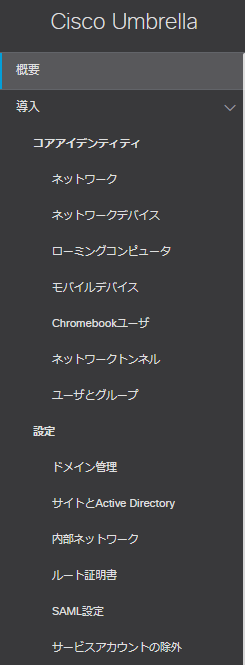
2.「追加」を選択します。

3.今回は「その他」を選択します。
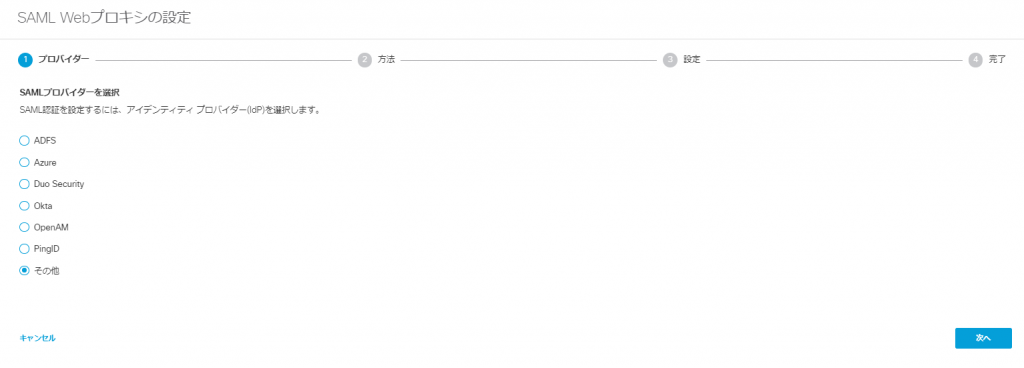
4.後で設定する、JumpCloudからXMLを取得するため「XMLファイルのアップロード」を選択します。
また、UmbrellaのXMLファイルもダンロードしておきます。
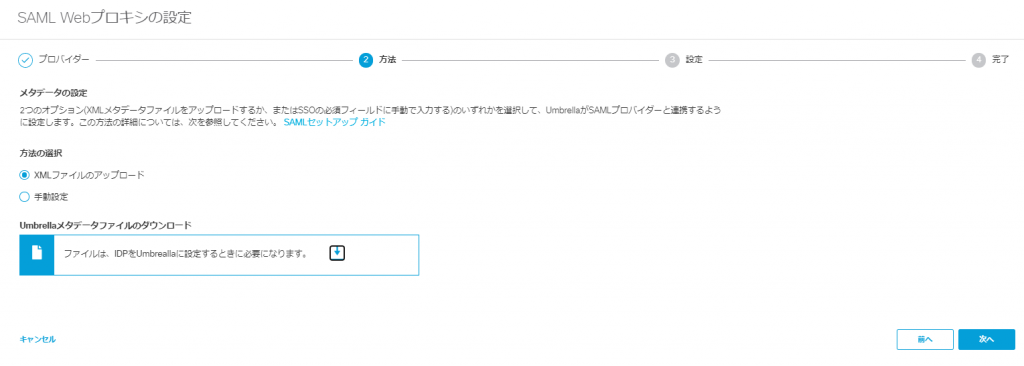
5.ここからはCisco Duoの設定になります。(Directory連携は済んでます)
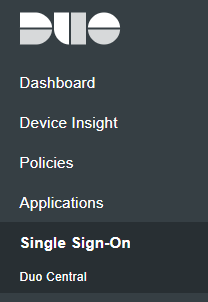

6.Umbrella用のテンプレートもありますが、表示されないEntity IDが間違えてるぽいので正常動作しません。
今回は「Generic Service Provider(2FA with SSO hosted by Duo)」で新規作成します。
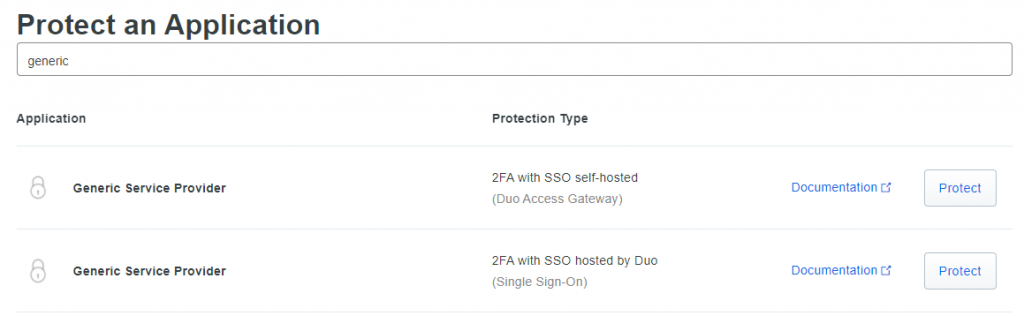
7.「Entity ID」、「Single Sign-On URL」を控えておきます。
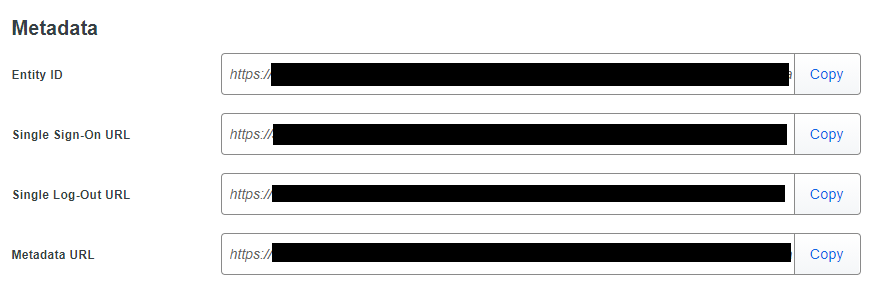
8.「Certifcate」で証明書をダウンロードしておきます。
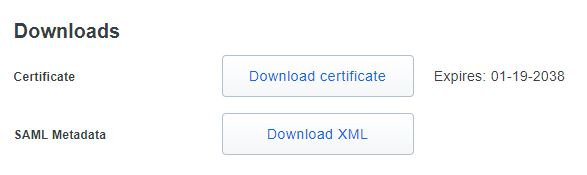
9.「Entity ID」、「ACS URL」はUmbrellaのXMLから値を拾って入力します。
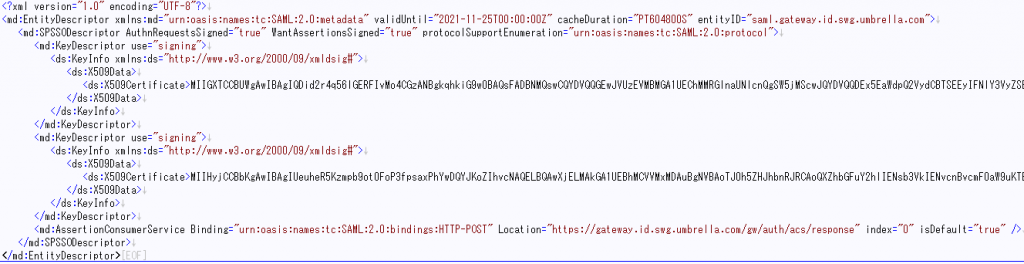
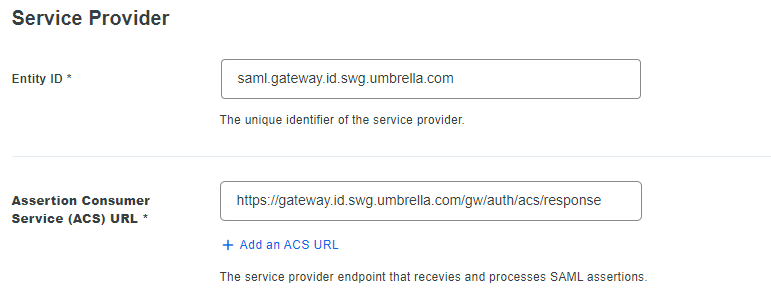
10.「Name」は判別しやすいよう入力します。全て完了したら「Save」します。

11.ここから、Umbrellaのダッシュボードに戻ります。
Duoの「Entity ID」、「Single Sign-On URL」を貼り付けて後、証明書も貼り付けます。
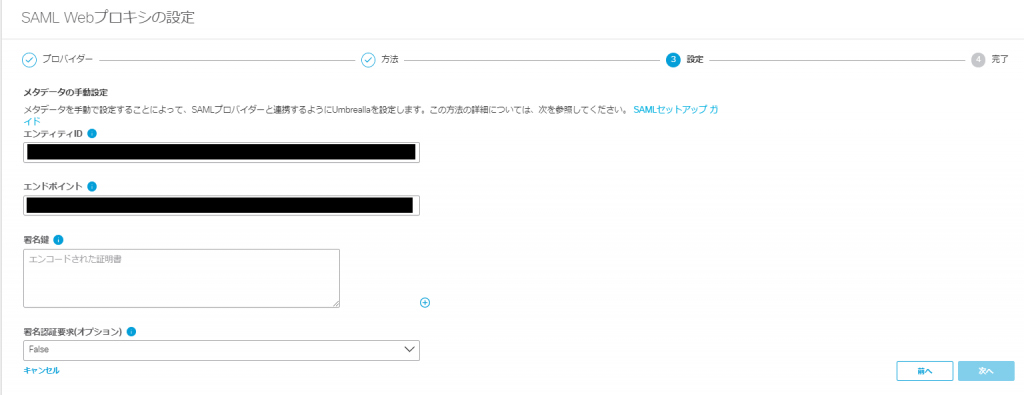
12.再認証の頻度を選択します。
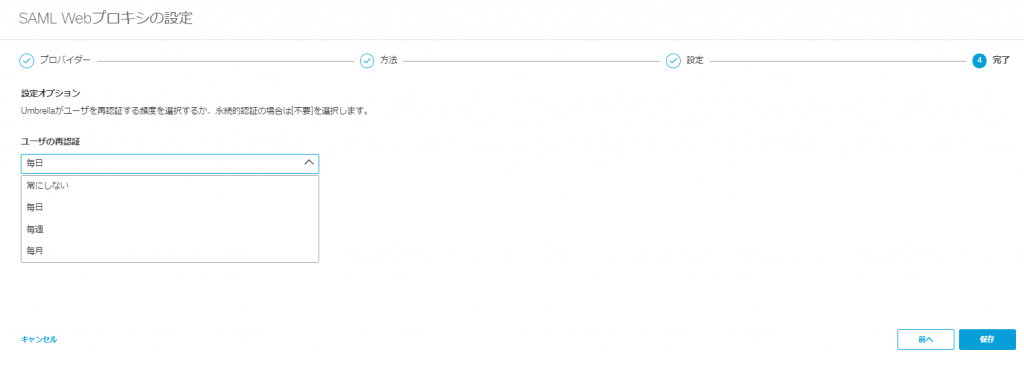
以上で設定は完了です。
あとは、UmbrellaでDNS名前解決できる環境でWebプロキシ接続するとSAML認証が動作します。
今回は「UmbrellaでのSAML認証」の設定を紹介しました。




